
Inhaltsverzeichnis:
- Autor John Day [email protected].
- Public 2024-01-30 07:21.
- Zuletzt bearbeitet 2025-01-23 12:52.
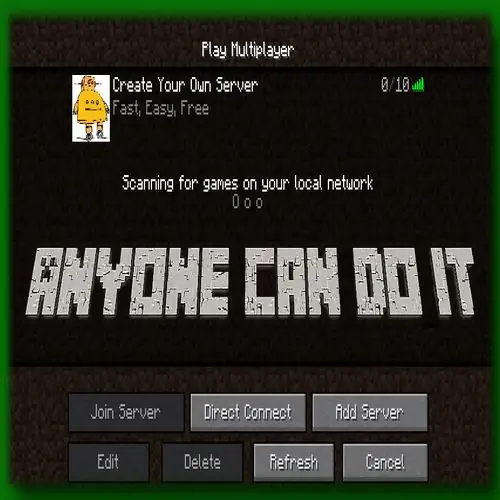
Minecraft ist ein äußerst unterhaltsames Spiel, in dem Sie praktisch alles tun können, was Sie wollen! Aber das Spielen mit Freunden über das Internet kann manchmal eine Qual sein. Leider sind die meisten Multiplayer-Server entweder voller Trolle, nicht dem gewünschten Spielerlebnis oder einfach zu langsam. Die andere Möglichkeit besteht darin, eine LAN-Welt zu hosten, aber Sie müssen mit demselben WLAN wie Ihr Freund verbunden sein. Das Einrichten eigener privater Server scheint für jede Art von Minecraft-Spieler eine sehr entmutigende Aufgabe zu sein (das sind sie!). Aber was wäre, wenn ich Ihnen sagen würde, dass Sie mit wenigen Mausklicks Ihren eigenen privaten Server mit endlosen Anpassungen haben können! Ach ja… JEDER KANN ES TUN!
ICH STELLE DIR VOR
ERSTELLE DEINEN EIGENEN MINECRAFT-SERVER! Super einfach, schnell und kostenlos!
Schritt 1:
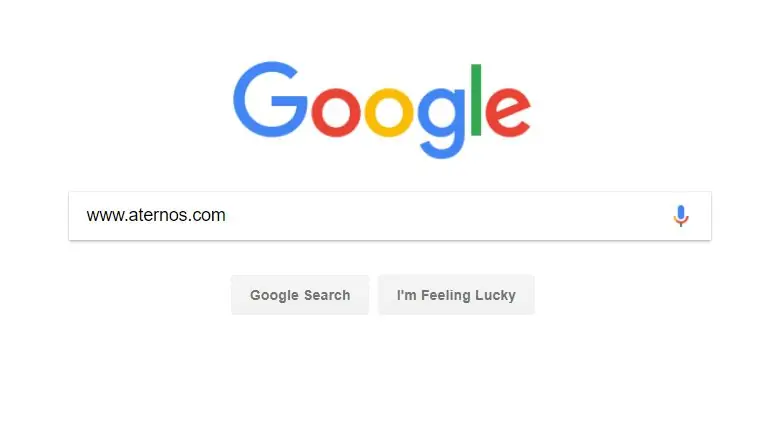
Lassen Sie uns direkt hineinspringen
Suchen Sie in Ihrem Browser nach "Aternos" (ohne ")
Oder kopiere den Link über dem Foto ^
Es sollte die erste oder zweite Option in Ihrem Browser sein
Aternos | Minecraft-Server. Kostenlos. Bis in alle Ewigkeit.
Schritt 2: Klicken Sie auf PLAY
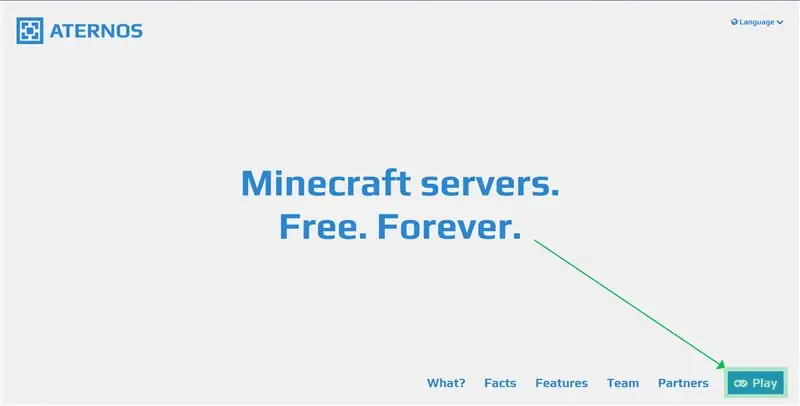
Folgen Sie einfach meinem grünen Pfeil zum SPIELEN unten rechts auf dem Bildschirm!
Schritt 3: Registrieren
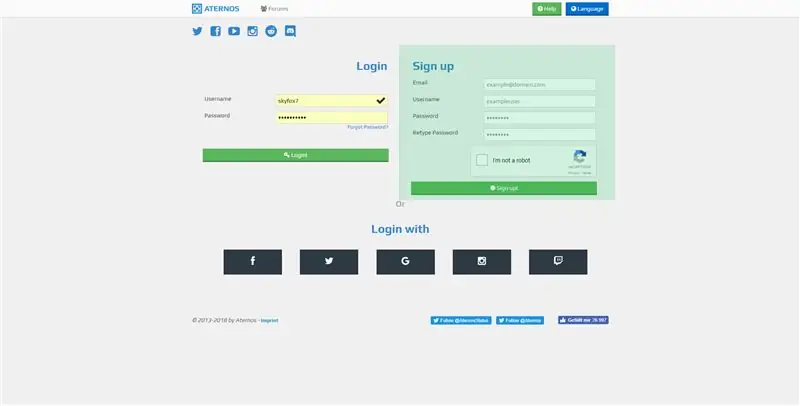
Erstellen Sie ein Profil mit Benutzername und Passwort oder melden Sie sich mit Google, Twitch, Facebook usw. an
Schritt 4: FAST FERTIG
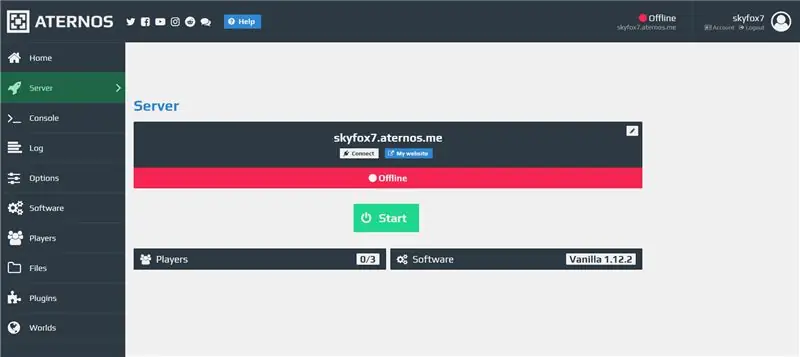
Im Grunde sind Sie startklar! ABER es gibt noch einiges mehr, über das ich sprechen möchte, damit Sie das volle Verständnis erhalten!
Schritt 5: Registerkarte OPTIONEN
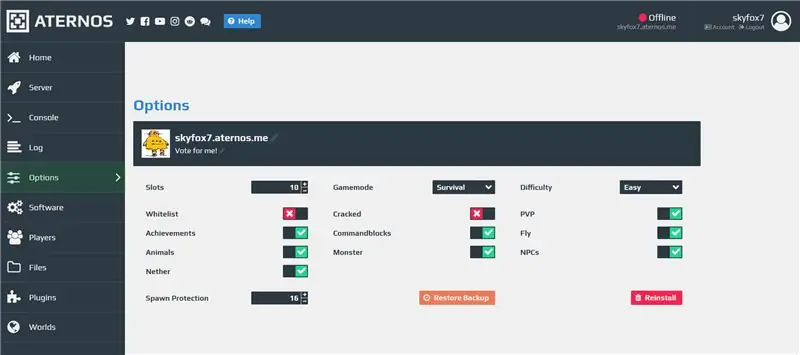
Stellen Sie sicher, dass Sie dies einstellen, bevor Sie beginnen
Die Registerkarte Optionen ist dein bester Freund! Hier ist, was es Ihnen ermöglicht.
- Wie viele Spieler
- Whitelist (Im Grunde eine VIP-Liste für Ihre Welt)
- Spielmodus
- Schwierigkeit
- Benutzerdefiniertes Weltsymbol
- Serveradresse
- Und andere coole Sachen!
Wenn Sie etwas ändern, stellen Sie sicher, dass Sie es mit dem Ordnersymbol links neben Ihrer Auswahl speichern
Schritt 6: WEITERE OPTIONEN
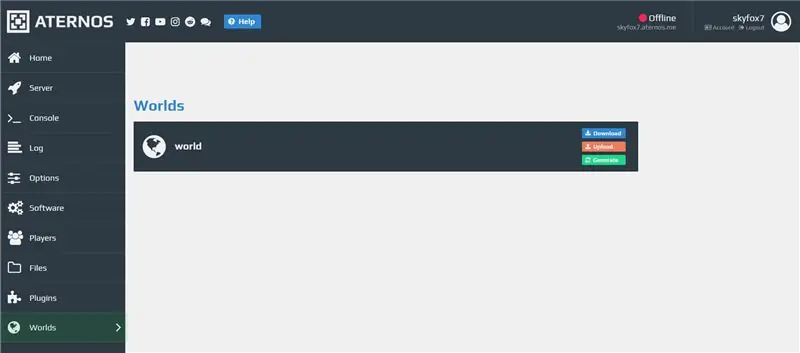
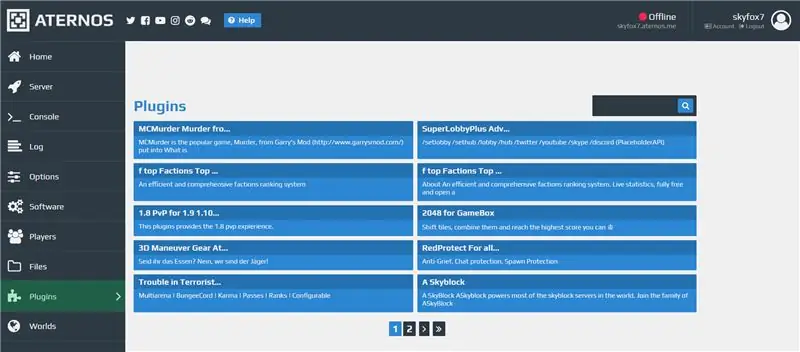
Es gibt mehr Registerkarten, mit denen Sie herumspielen können, mit denen Sie Ihre Welt ganz einfach anpassen können!
Du kannst…
- Mods hinzufügen!
- Plugins hinzufügen
- Importieren Sie Ihre eigenen Welten! (Lebensretter!)
- Spielversion
Schritt 7: JETZT BIST DU BEREIT
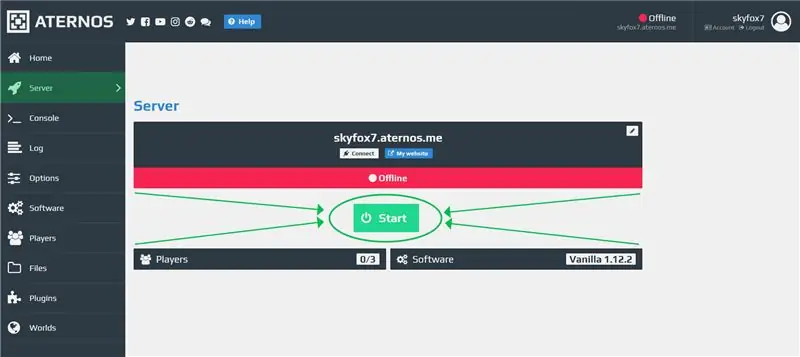
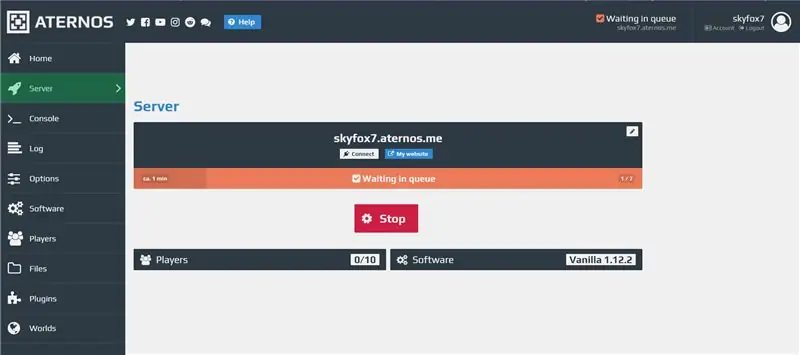
Endlich kannst du diesen Knopf drücken
HINWEIS: Manchmal gibt es eine Wartezeit, bis Ihre Welt geöffnet wird. Diese Wartezeit kann zwischen 1 Minute und 30 Minuten betragen, abhängig von der Zeit und der Anzahl der Slots, die Sie Ihrem Server zur Verfügung stellen
Schritt 8: Geben Sie Minecraft ein
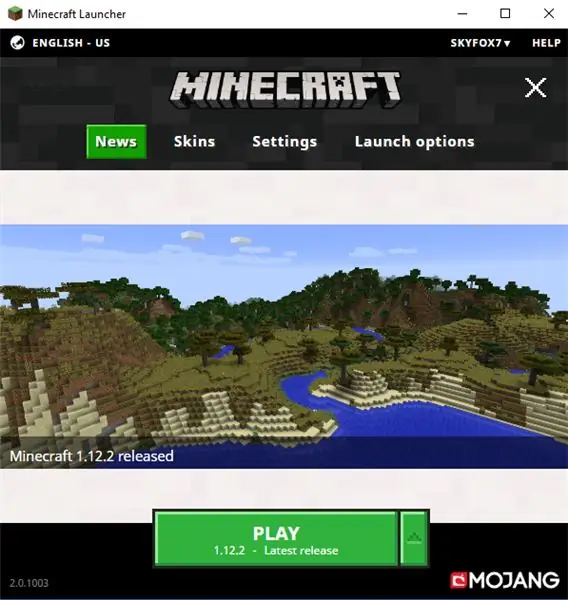
Fügen Sie Ihren Server zum Multiplayer hinzu und Sie können loslegen!
Empfohlen:
Beginnen Sie mit Light Painting (kein Photoshop): 5 Schritte (mit Bildern)

Beginnend mit Light Painting (kein Photoshop): Ich habe vor kurzem eine neue Kamera gekauft und einige ihrer Funktionen untersucht, als ich im Internet auf Light Painting oder Langzeitbelichtung gestoßen bin. Die meisten von uns werden die Grundform des Lightpaintings mit einem Foto in einer Stadt mit einer Straße gesehen haben
DIY MusiLED, musiksynchronisierte LEDs mit Ein-Klick-Windows- und Linux-Anwendung (32-Bit und 64-Bit). Einfach nachzubauen, einfach zu bedienen, einfach zu portieren. - Gunook

DIY MusiLED, musiksynchronisierte LEDs mit Ein-Klick-Windows- und Linux-Anwendung (32-Bit und 64-Bit). Einfach nachzubilden, einfach zu bedienen, einfach zu portieren.: Dieses Projekt hilft Ihnen, 18 LEDs (6 Rot + 6 Blau + 6 Gelb) an Ihr Arduino Board anzuschließen und die Echtzeitsignale der Soundkarte Ihres Computers zu analysieren und an sie weiterzuleiten die LEDs, um sie gemäß den Beat-Effekten (Snare, High Hat, Kick) aufzuleuchten
Gitarrenverstärker Tilt Stand - "African Chair" Design - einfach, klein, stark, einfach, kostenlos oder echt günstig - Gunook

Gitarrenverstärker-Neigungsständer - "African Chair" Design - Einfach, klein, stark, einfach, kostenlos oder echt günstig: Gitarrenverstärker-Neigungsständer - zu einfach - einfach, klein, stark, kostenlos oder echt günstig. Für alle Verstärkergrößen, sogar große Boxen mit separatem Topteil. Stellen Sie einfach Bretter und Rohre in der Größe her, die Sie für fast jedes gewünschte Gerät benötigen
Kippständer für Gitarrenverstärker – einfach wie Lincoln Logs – klein, tragbar, einfach, stabil, günstig oder kostenlos.: Gunook

Gitarrenverstärker-Neigungsständer - Einfach wie Lincoln-Protokolle - Klein, tragbar, einfach, stabil, billig oder kostenlos.: Gitarrenverstärker-Neigungsständer - einfach wie Lincoln-Protokolle. klein, tragbar, einfach, stabil, billig oder frei von Sperrholz. Großartig für Combo-Verstärker, größeres Design kann für offene Rückseiten verwendet werden
Videos aus dem Internet auf Ihren iPod übertragen, schnell, einfach und KOSTENLOS! - Gunook

Schnell, einfach und KOSTENLOS Videos aus dem Internet auf Ihren iPod übertragen!: Manchmal sehen Sie ein Video auf YouTube und möchten es auf Ihrem iPod haben. Ich tat es und konnte es nicht herausfinden, aber dann tat ich es, also beschloss ich, es mit dem Internet zu teilen. Diese Anleitung gilt nur für YouTube, wenn Sie dieselbe Download-Softwa
